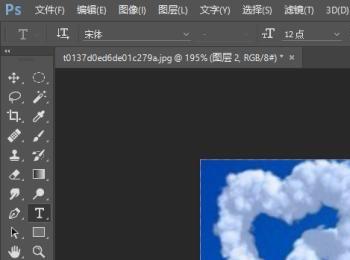我们利用电脑自带的画图工具就可以在实现桌面上添加文字。

操作方法
-
01
小编用的是Windows10系统,就以Windows10为例说明了。先打开左下角的所用应用按钮,然后找到W字母下的windows附件。
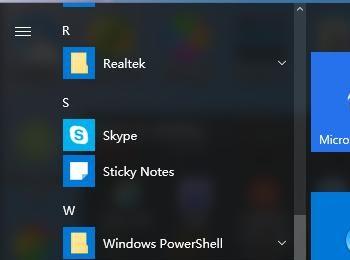
-
02
在windows附件下我们可以找到windows10自带的画图工具。找到画图工具之后可以左击将画图板拖到电脑的任务栏里,方便下次使用。
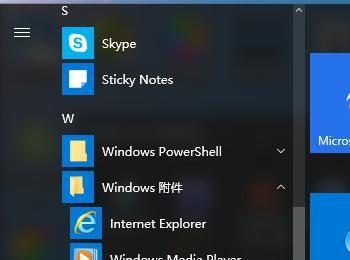
-
03
双击画图工具,进入到画图工具里。
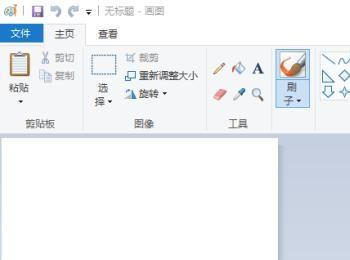
-
04
点击画图工具的文件,然后选择打开找到自己想要设置成桌面的图画。如果你不想用别的图画,只想在原来的空白桌面上添加文字,那你可以右击桌面隐藏桌面图标,然后将空白桌面背景截图保存下来。再用画图工具打开。
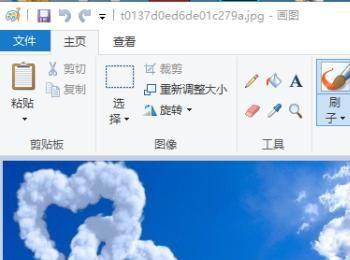
-
05
载入图片之后,在画图工具的上方找到一个“A”图标,就是文本图标。
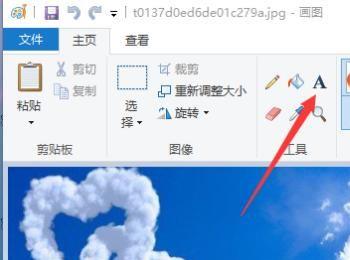
-
06
点击文本,就可以输入文字了,选择好一块文字的输入区域,设置好文字的字体大小颜色,然后输入你想要输入的文字就可以了。
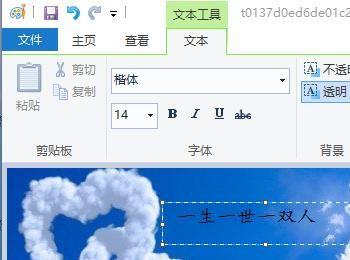
-
07
接下来点击画图工具的文件,找到设置为桌面背景,可以选择填充、平铺、居中三种方式,设置的时候它会提示你需要保存,点是就可以了。设置好之后看看效果怎么样吧。

-
08
除了电脑自带的画图软件还有一些高级一点的软件也可以很简单的实现给图片添加文字然后作为电脑的桌面使用。比如说PS,甚至我们可以把图片传到手机上,利用手机上的很多文件可以给图片加上很多漂亮的艺术字效果,这里我们说下PS好了。
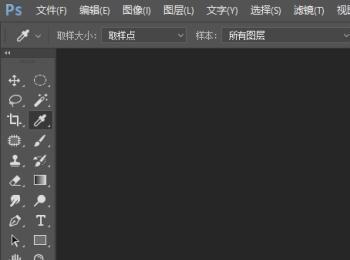
-
09
运行PS软件,然后在我的文件里打卡我们要设为桌面的图片。导入的图片有时候可能会有点小,小伙伴们可以按Crtl+Alt进行缩放图片的大小。
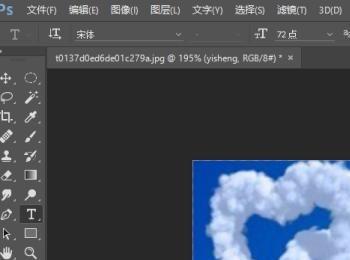
-
10
在左边的工具栏里有一个“T”字符的工具就是文本工具,点开一看有几种文本的格式,选择一种我们喜欢的。
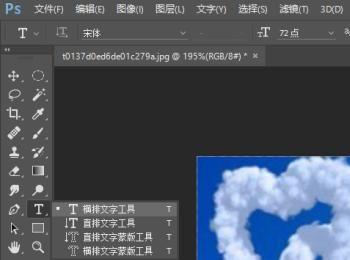
-
11
选择好之后就进入到文本输入了,上面一排可以设置字体的颜色大小字体等等。
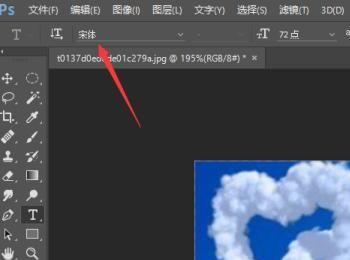
-
12
设置好之后直接双击你在图片上想要开始写字的位置就可以输入文字了。写完之后还可以进行一些其他的加工比如弄些发光效果等等。而且利用PS软件我们不一定就要自己写字,有时候看网上某些图片的文字效果特别棒,可以在网上下载下来,然后利用PS添加到我们自己的图片上。